阅读量:0
1.了解jsQR
jsQR是一个纯javascript脚本实现的二维码识别库,不仅可以在浏览器端使用,而且支持后端node.js环境。jsQR使用较为简单,有着不错的识别率。
2.效果图
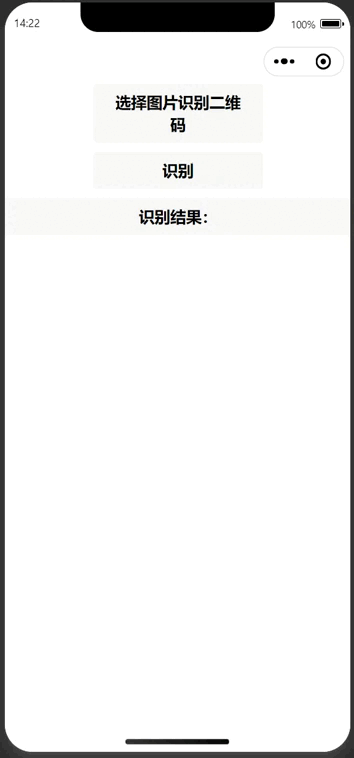
3.二维码
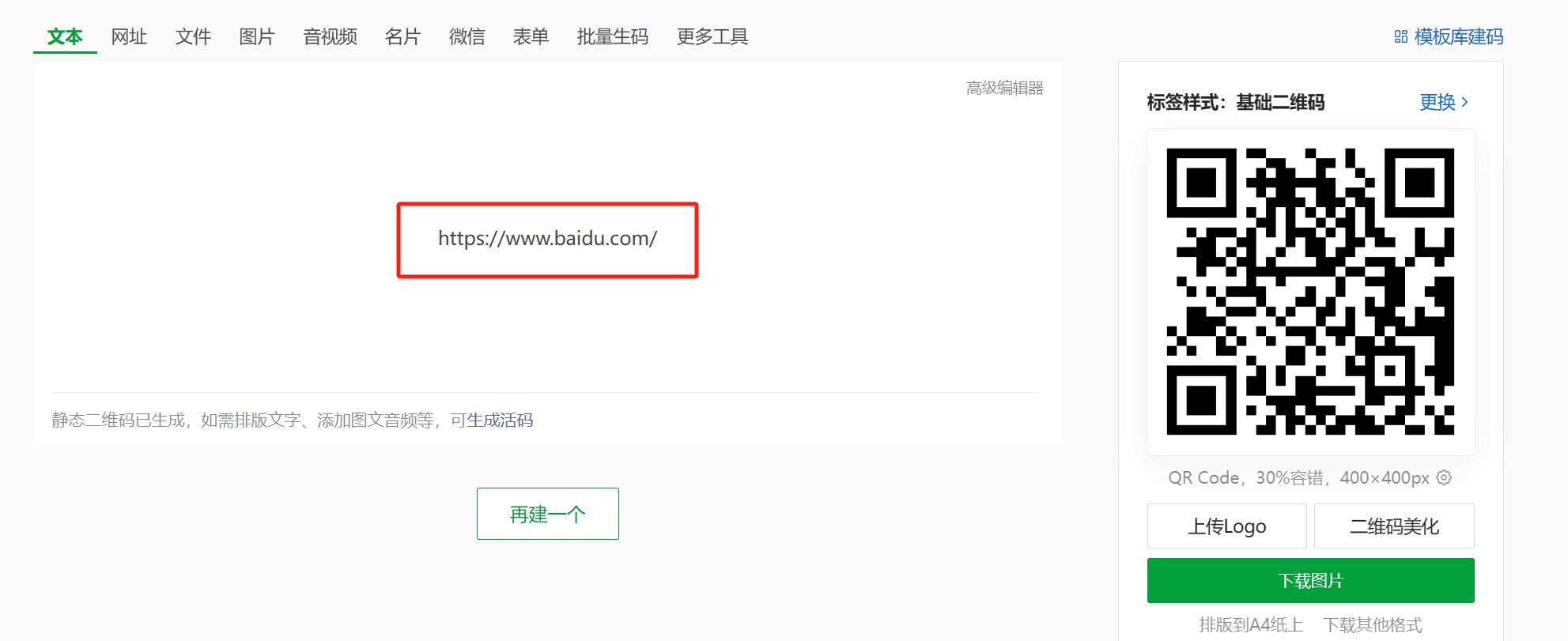
4.下载jsqr包
npm i -d jsqr 5.代码
<!-- index.wxml --> <view class="container"> <button bindtap="chooseImage">选择图片识别二维码</button> <canvas id="qrcodeCanvas" canvas-id="qrcodeCanvas" style="width: {{canvasWidth}}px; height: {{canvasHeight}}px"></canvas> </view> <button bind:tap="process">识别</button> <button style="width: 100vw; margin-top: 20rpx;">识别结果:{{msg}}</button> - 旧canvas【canvas 2d 下】
// index.js import jsQR from "jsqr"; Page({ data: { msg: "", canvasWidth: 0, canvasHeight: 0, }, chooseImage() { wx.chooseMedia({ count: 1, mediaType: ["image"], sourceType: ["album", "camera"], success: (res) => { this.decodeQRCode(res.tempFiles[0].tempFilePath); }, fail: (err) => { console.error("选择图片失败", err); }, }); }, decodeQRCode(imagePath) { wx.getImageInfo({ src: imagePath, success: (imageInfo) => { this.setData({ canvasWidth: imageInfo.width, canvasHeight: imageInfo.height, }); const canvasId = "qrcodeCanvas"; const ctx = wx.createCanvasContext(canvasId); ctx.drawImage(imagePath, 0, 0, imageInfo.width, imageInfo.height); ctx.draw(); }, fail: (err) => { console.error("获取图片信息失败", err); }, }); }, process() { wx.canvasGetImageData({ canvasId: "qrcodeCanvas", x: 0, y: 0, width: this.data.canvasWidth, height: this.data.canvasHeight, success: (res) => { console.log(res); const decodedResult = jsQR( res.data, this.data.canvasWidth, this.data.canvasHeight, { inversionAttempts: "dontInvert", } ); console.log("结果", decodedResult); if (decodedResult) { console.log(decodedResult.data); // 识别结果 this.setData({ msg: decodedResult.data, }); } else { wx.showToast({ icon: "none", title: "未识别到二维码!", }); } }, fail: (err) => { console.error("获取 Canvas 像素数据失败", err); }, }); }, }); - Canvas 2d
// index.js import jsQR from "jsqr"; Page({ data: { msg: "", canvasWidth: 400, canvasHeight: 400, }, chooseImage() { wx.chooseMedia({ count: 1, mediaType: ["image"], sourceType: ["album", "camera"], success: (res) => { this.decodeQRCode(res.tempFiles[0].tempFilePath); }, fail: (err) => { console.error("选择图片失败", err); }, }); }, decodeQRCode(imagePath) { wx.createSelectorQuery() .select("#qrcodeCanvas") // 在 WXML 中填入的 id .fields({ node: true, size: true }) .exec((res) => { // Canvas 对象 this.canvas = res[0].node; const renderWidth = res[0].width; const renderHeight = res[0].height; this.ctx = this.canvas.getContext("2d"); // 初始化画布大小 const dpr = wx.getWindowInfo().pixelRatio; this.canvas.width = renderWidth * dpr; this.canvas.height = renderHeight * dpr; this.ctx.scale(dpr, dpr); const image = this.canvas.createImage(); image.onload = () => { this.ctx.drawImage( image, 0, 0, this.data.canvasWidth, this.data.canvasHeight ); this.process(); }; image.src = imagePath; }); }, process() { var imgData = this.ctx.getImageData( 0, 0, this.canvas.width, this.canvas.height ); const decodedResult = jsQR( imgData.data, this.canvas.width, this.canvas.height, { inversionAttempts: "dontInvert", } ); if (decodedResult) { console.log(decodedResult.data); // 识别结果 this.setData({ msg: decodedResult.data, }); } else { wx.showToast({ icon: "none", title: "未识别到二维码!", }); } }, }); 仅识别
黑白类二维码
